Microsoft Teams可能是在家工作的重要工具。但它对您的效果取决于您了解和使用了多少个关键功能,以及导航和保持功能强大的诀窍。
什么是微软团队?
Microsoft Teams是使用最广泛的 团队消息传递 和视频会议应用程序之一,它允许一群人使用组文本聊天,一对一文本聊天,视频通话和文件共享来彼此交谈。在团队中,您可以为项目或部门协作创建Wiki,也可以连接到其他Microsoft应用程序。任何人都可以免费使用Microsoft Teams。学习如何使用应用程序的核心功能非常容易,尤其是因为您第一次使用Team时会获得简短的教程。
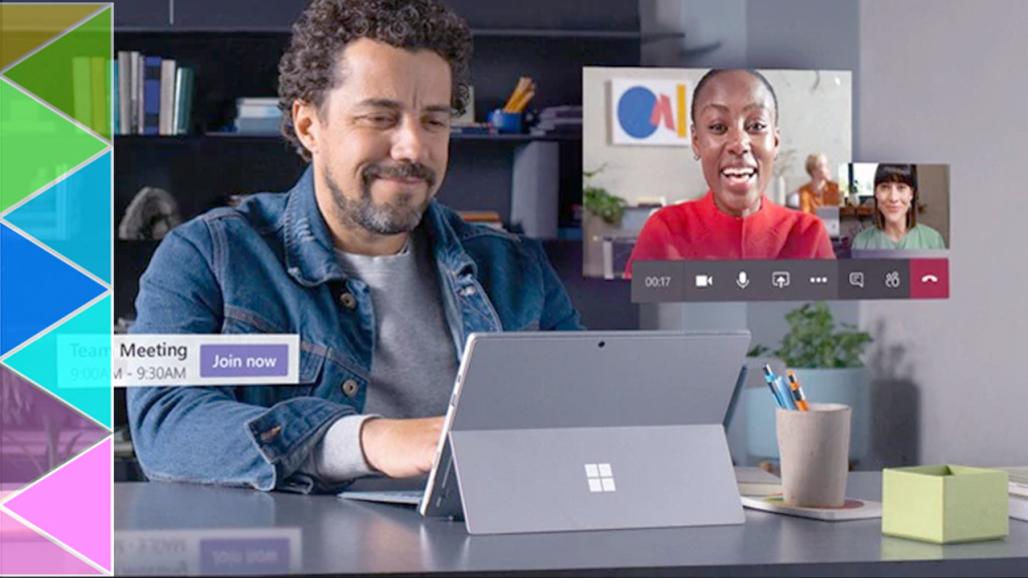
让我们看看不太明显的东西。接下来是十个简单而强大的技巧和提示的集合,这些技巧和提示可帮助您保持井井有条,使关键工具触手可及,关闭一些通知以减少干扰,并且通常会在此应用程序中获得更高效的体验。
1.在应用程序级别自定义通知
来自团队聊天应用程序的通知可帮助您掌握重要的对话,但不重要的对话可能会分散您的注意力。这就是为什么自定义通知很重要的原因。在小组中,您可以在应用程序级别,渠道级别和对话级别进行操作。
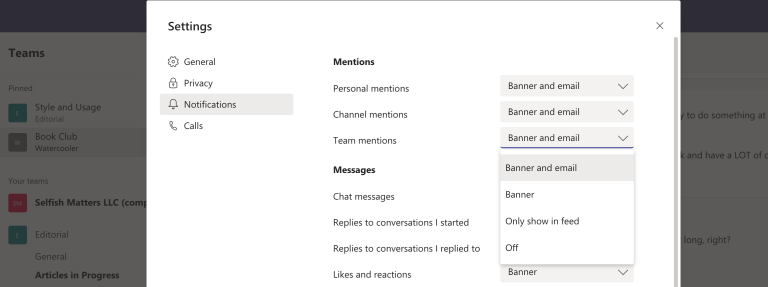
在应用程序级别,您可以自定义有关帐户提及,消息和其他更改的通知。您不能完全禁用的唯一一个是@提及。
要到达那里,请单击右上角的个人资料图标,选择“设置”,然后选择“通知”。
2.在渠道级别自定义通知
在频道级别,您可以自定义所有新帖子,所有回复和频道提及的通知,这意味着当有人标记频道进行讨论时。禁用您为了娱乐和社交而加入的任何频道,或者被动地观看或收听的任何频道,可能会有所帮助。即使关闭了频道通知,当有新活动时,频道名称仍会变为粗体,让您知道可以进入并赶上,但只有在适当的时候。
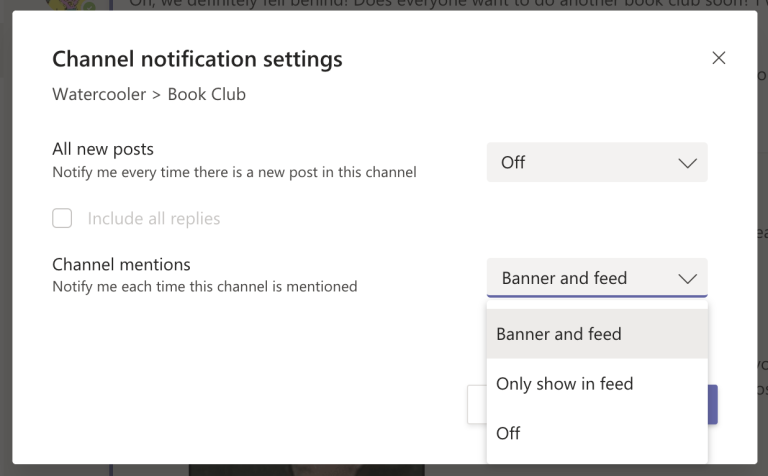
要到达那里,请将鼠标悬停在频道名称上,直到出现三个点。单击圆点,然后选择频道通知。
3.在会话级别自定义通知
在对话级别(也称为线程),您可以完全关闭通知,这在线程脱离常规时很有用。
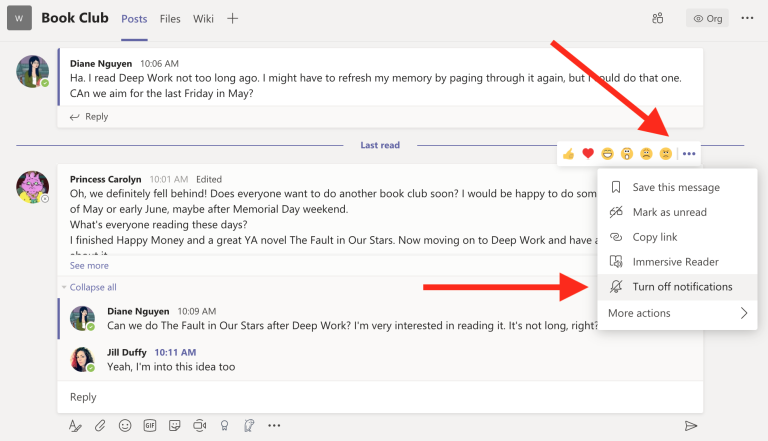
要到达那里,请将鼠标悬停在原始帖子的右上角,直到看到一串reacji和三个点。单击三个点,然后选择“关闭通知”。即使没有通知,如果有人@提及您,您仍然会收到警报。
4.发送私聊而不离开频道
Microsoft Teams保持频道和聊天彼此独立。当您在进行激烈的频道对话时需要私下快速向某人发送消息时,这无济于事。但是有一种方法可以做到。
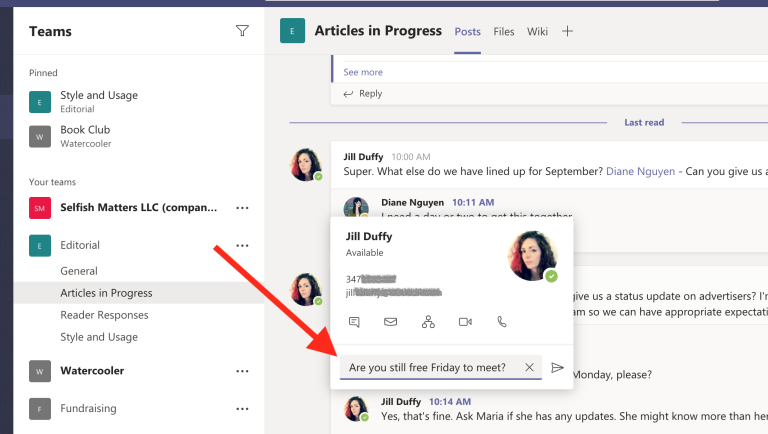
单击您要发消息的人的个人资料。会弹出一个框,其中包含一些用于访问它们的选项,其中包括一个消息字段,无非是一种发送聊天的快速方法。
5.将聊天转换为音频或视频通话
Microsoft Teams具有内置的音频和视频通话。这意味着您可以使用计算机的扬声器,麦克风和摄像头将与同事的任何聊天转换为电话或视频通话。有几种呼叫同事的方法,包括单击某人的个人资料图像并选择呼叫图标。另一种方法是从私人聊天切换为通话。当文本聊天的效率不如您期望的那样时,此选项很方便。
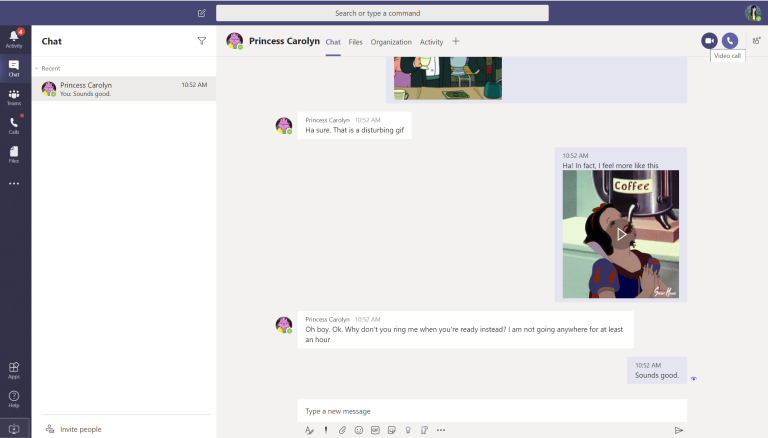
在聊天中,只需单击右上角的摄像机图标或电话图标。该应用程序将自动拨打聊天中的一个或多个人。
6.分享您的屏幕
当您与他人实际共享办公空间时,很容易要求同事抬头看着屏幕上的某人。在远程工作环境中,向同事显示屏幕几乎一样容易。使用Microsoft Teams,您可以通过与某人开始通话,然后打开屏幕共享来实现。
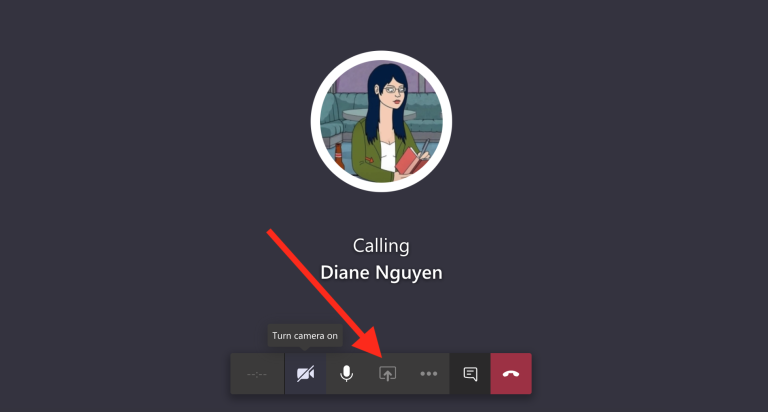
一旦开始通话,请单击窗口底部附近的屏幕共享选项。请注意,帐户管理员必须允许屏幕共享才能正常工作。
7.为视频通话添加虚拟背景
也许您已经看到了人们添加到Zoom虚拟会议中的所有有趣的背景图像。Microsoft Teams也允许您选择视频通话的背景图像,但是它并不能为您提供制作自己的图像的简单方法,但这并不意味着不可能。
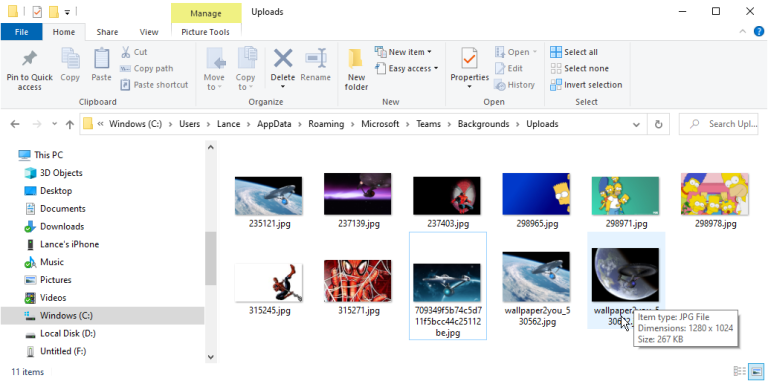
将要使用的图像放入Microsoft Teams用于其背景图像选项的文件夹中。
8.整理频道栏
您帐户中的团队和渠道越多,则应用的外观越混乱,并且杂乱无章。让我们看一些整理频道栏的关键方法。
首先,将最常使用的渠道固定在该区域的顶部。将鼠标悬停在频道名称上,直到看到三个点。单击点,然后选择固定。
其次,您可以根据需要扩展和折叠团队。您折叠的团队越多,您的频道栏就会越有条理。
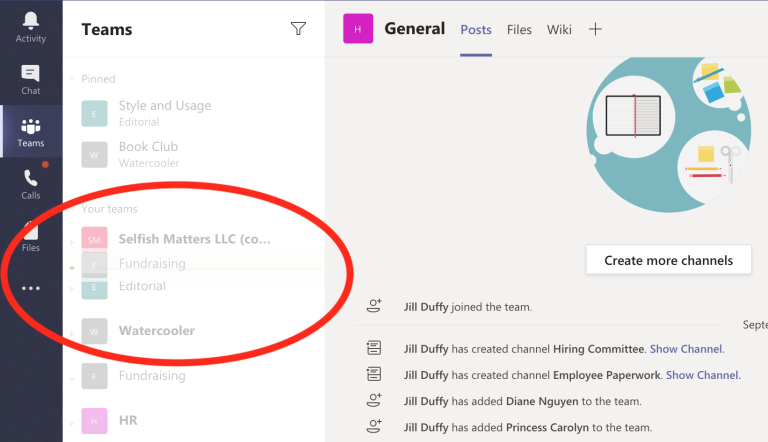
第三,您可以通过拖放来重新排序团队,让您将更重要的团队置于更高的位置。
最后,在任何团队中,您都可以隐藏与您无关的渠道,每个团队的常规渠道除外。你不能摆脱那个。要隐藏频道,请将鼠标悬停在其名称上,直到看到三个点。单击点,然后选择隐藏。隐藏频道之后,您仍然可以通过导航到该团队的频道列表的底部轻松地找到它们,该应用程序会告诉您为所选团队隐藏了多少个频道。
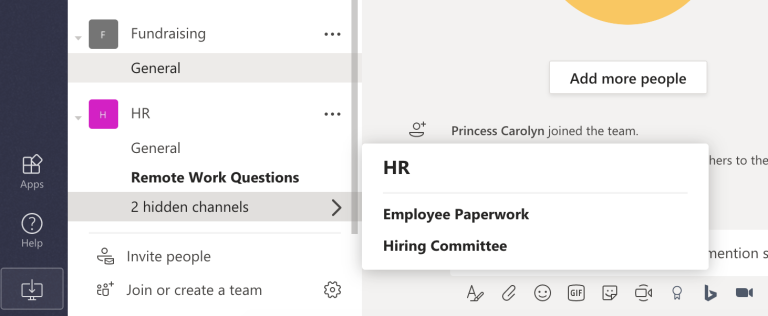
9.尝试/命令
“ Microsoft Teams”窗口顶部的搜索栏可以用作键入命令的位置。命令使您可以更快,更有效地浏览应用程序。如果您不是很精通技术,那么命令可能看起来令人生畏,但在这里却不是。
尝试在搜索栏中输入一个正斜杠(/)。出现可能的命令列表,这意味着您不必记住它们。此外,该应用程序还可以帮助您完成命令。如果您键入/ chat,则应用程序会自动为您提供用于键入您要发送消息的人的姓名的字段以及用于编写消息的文本字段。

/dnd是另外两个方便的命令,它使您的帐户进入“请勿打扰”模式;和/keys,会拉出键盘快捷键列表,提供更多有效导航应用程序的方式。
10.向您的频道添加特殊标签
每个频道的顶部都有一排标签。默认情况下,您将看到帖子,文件和Wiki。您可以添加每个通道唯一的特殊选项卡。标签可以是网站,您需要参考报价的特定文件,甚至是来自其他应用程序的信息。
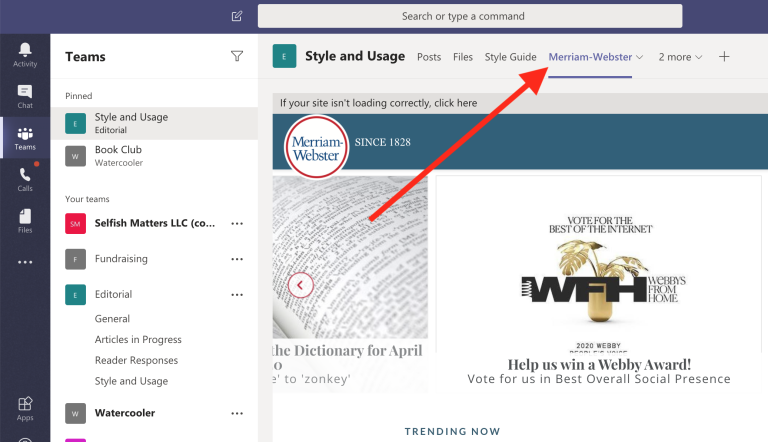
要添加选项卡,请单击选项卡区域中的+,选项列表将显示可以添加的内容类型。




